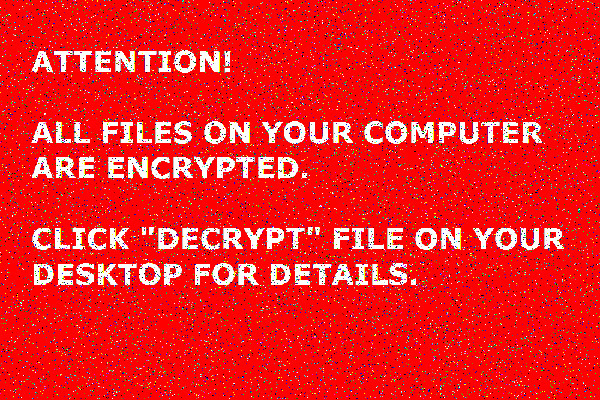RANSOM_REDCRYP.A
PHP/Obfuscated.F(Eset-NOD32);PHP.Ransom.B(Quickheal)
Windows

Type de grayware:
Ransomware
Destructif:
Non
Chiffrement:
Oui
In the wild::
Oui
Overview
Détails techniques
Installation
Schleust die folgenden Dateien ein:
- {Malware directory}\{Malware File name}.bmp ← used as wallpaper
- {Malware directory}\{Malware File name}.db ← list of encrypted files
Andere Systemänderungen
Ändert das Hintergrundbild des Desktops durch Abänderung der folgenden Registrierungseinträge:
HKEY_CURRENT_USER\Control Panel\Desktop
Wallpaper = {Malware Directory}\{Malware file name}.bmp
Stellt auf dem System das folgende Bild als Desktop-Hintergrundbild ein:
Solutions
Step 1
Für Windows ME und XP Benutzer: Stellen Sie vor einer Suche sicher, dass die Systemwiederherstellung deaktiviert ist, damit der gesamte Computer durchsucht werden kann.
Step 3
Diese Datei suchen und löschen
- {Malware directory}\{Malware File name}.db
- {Malware directory}\{Malware File name}.bmp
- {Malware directory}\{Malware File name}.hta
Step 4
Durchsuchen Sie Ihren Computer mit Ihrem Trend Micro Produkt, und löschen Sie Dateien, die als RANSOM_REDCRYP.A entdeckt werden. Falls die entdeckten Dateien bereits von Ihrem Trend Micro Produkt gesäubert, gelöscht oder in Quarantäne verschoben wurden, sind keine weiteren Schritte erforderlich. Dateien in Quarantäne können einfach gelöscht werden. Auf dieser Knowledge-Base-Seite finden Sie weitere Informationen.
Step 5
Desktop-Eigenschaften zurücksetzen
Participez à notre enquête!